
数年前に購入したFireキッズモデルを数年振りに開いてみようかと思ったら、PINコード不明で開けない💦
しかも、引っ越しをしていてWi-Fiも繋がっていないので間違えた後の再設定の通知も来ない💦困った~!
という事がありました。
同じ症状で困りの方のご参考になればと思います。
目次
- 今回の困りごとは2点(契約は数年前に解約済)
- 工場集荷時の状態への設定方法
- ①電源の切れた状態で音量ボタンのプラス(左側)と電源ボタンを5秒ほど長押しする
- ②❝wipe all user date?❞という表示が出たら、音量ボタンで❝Yes❞を選択し、電源ボタンを押してリセット開始
- ③上記画面が表示されたら、❝reboot system now(再起動)❞が選択された状態で、電源ボタンを一回押して再起動
- ④リセットが終わり初期化が完了すると再起動し、❝Amazon❞という表示の後に、初期設定画面が表示される。始めは、言語選択。その後は、Wi-Fi設定。
- ⑤アカウント情報の登録(Emailアドレスor携帯番号,パスワード)
- ⑥タブレットの紹介動画が流れたら、真ん中の再生ボタンを押した後、下のインジケーターを移動して早送り
- ⑦ロック画面の設定、新しいPINコード、またはパスワードを2回入力して、続行。
- ⑧ここから先は子供のプロフィール入力や設定をして、最後に『おめでとうございます。お子様が利用する時のためにこのデバイスをセットアップできました』とアンケートの表示がでれば、設定完了!!
今回の困りごとは2点
(契約は数年前に解約済)
PINコードが不明
大人のアカウントの設定より操作しようとするが子供のアカウント画面の為、
切り替え時にPINコードが結局必要で
アカウント切り替えも出来ない
Wi-Fi接続が繋がっていないので、
再設定の通知も届かず設定できない
Wi-Fi設定を確認すると、
Wi-Fiマークに色はついているものの扇形は空白でタップしても
設定画面が出てこない状態でした
工場集荷時の状態への設定方法

Amazonのカスタマーセンターに
連絡すると工場出荷時の設定の案内となりました。
分かりやすいように、写真付きでまとめてみたよ
①電源の切れた状態で音量ボタンのプラス(左側)と電源ボタンを5秒ほど長押しする
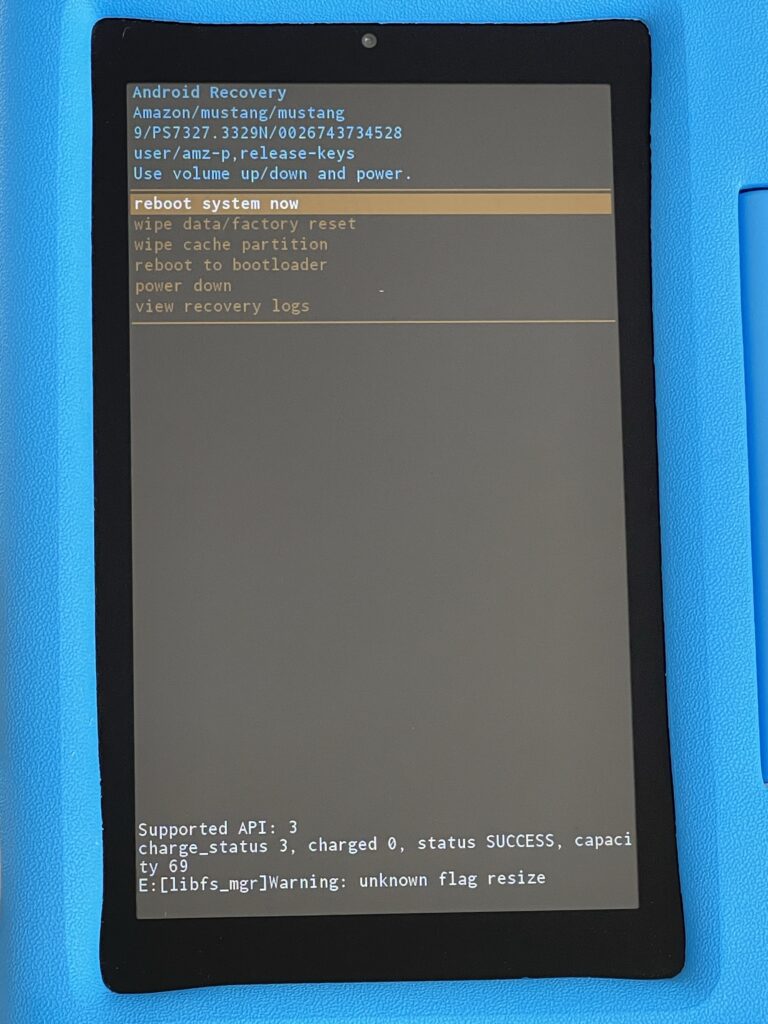
すると、上記画面が表示されます。
ここで❝wipe deta/Factory reset❞を選択し、
電源ボタンを押して決定

画面をタッチしても反応はしないので、音量ボタンで選択してね
②❝wipe all user date?❞という表示が出たら、音量ボタンで❝Yes❞を選択し、
電源ボタンを押してリセット開始

③上記画面が表示されたら、❝reboot system now(再起動)❞が選択された状態で、
電源ボタンを一回押して再起動
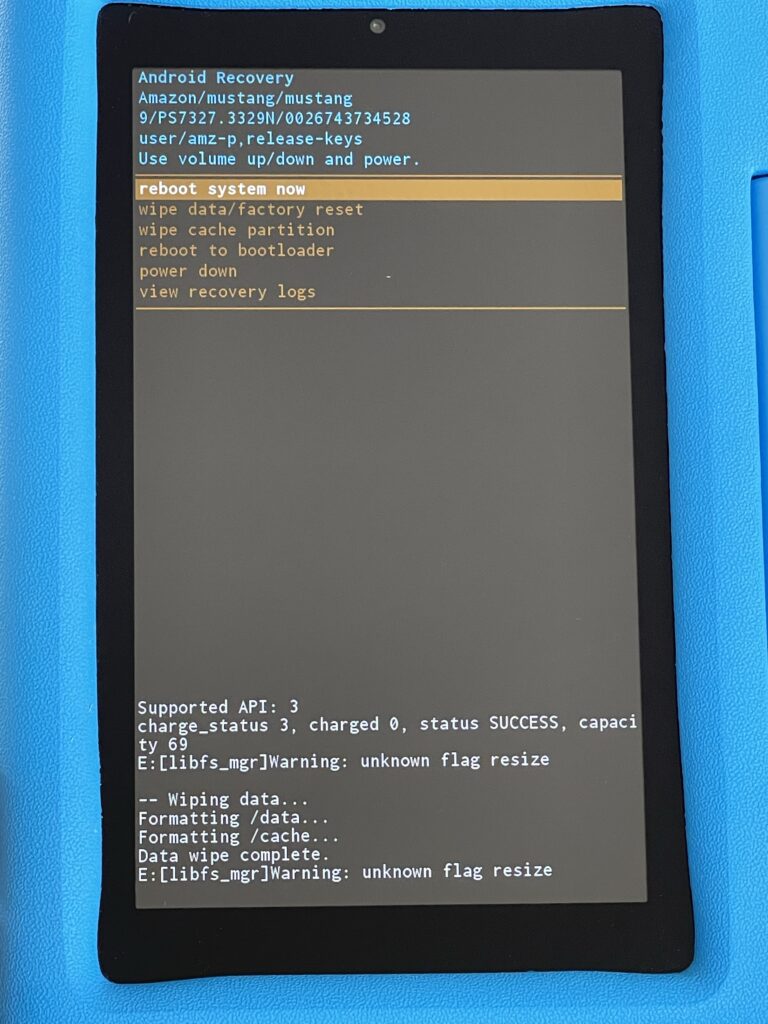
④リセットが終わり初期化が完了すると再起動し、❝Amazon❞という表示の後に、
初期設定画面が表示される。
始めは、言語選択。その後は、Wi-Fi設定。
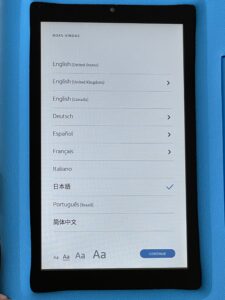

ここでWi-Fiの接続設定は解決!
※下記の画面が出た場合は全てにチェックつけて続行
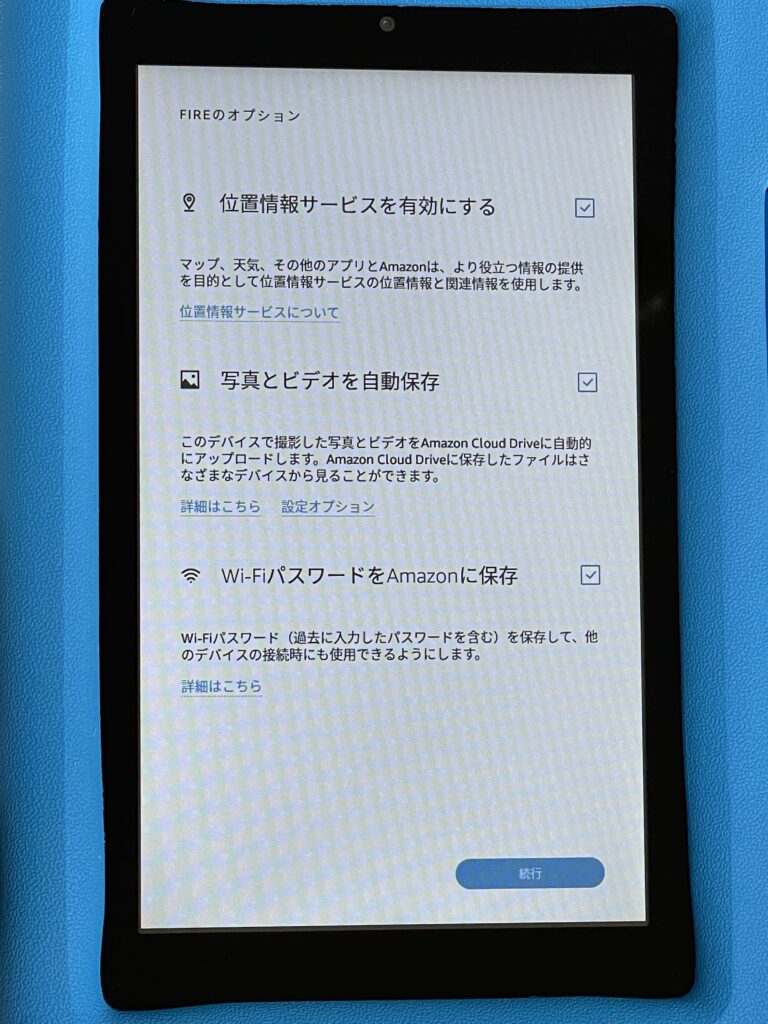
⑤アカウント情報の登録
(Emailアドレスor携帯番号,パスワード)
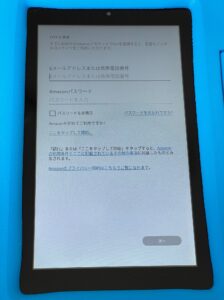
※画面の指示に従い設定する
⑥タブレットの紹介動画が流れたら、
真ん中の再生ボタンを押した後、
下のインジケーターを移動して早送り
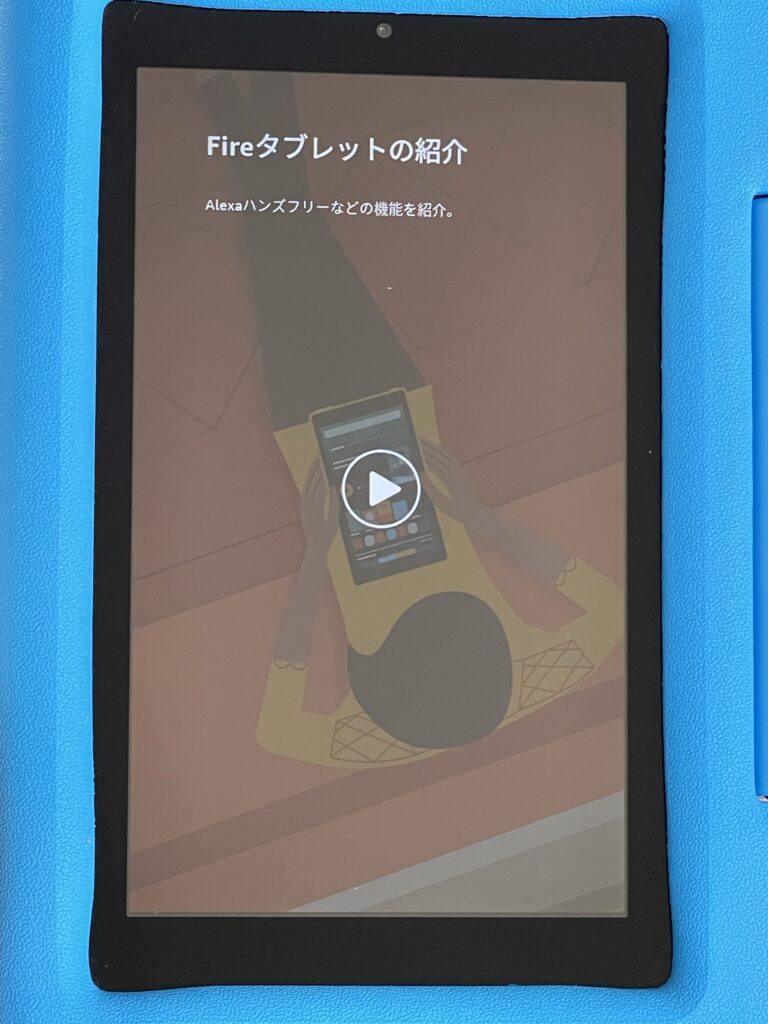
⑦ロック画面の設定、新しいPINコード、
またはパスワードを2回入力して、続行。


ここで新しいPINコードの
設定ができたよ!
今回はPINコードでなくパスワード設定にしてみました
⑧ここから先は
子供のプロフィール入力や設定をして、
最後に『おめでとうございます。お子様が利用する時のためにこのデバイスをセットアップできました』
とアンケートの表示がでれば、設定完了!!

お疲れ様でした!
思ったよりも簡単に、
PINコードの再設定やWi-Fi接続が出来ました。
電話で問い合わせると時間がかかったので、
ご参考までに見ていただければと思います^^
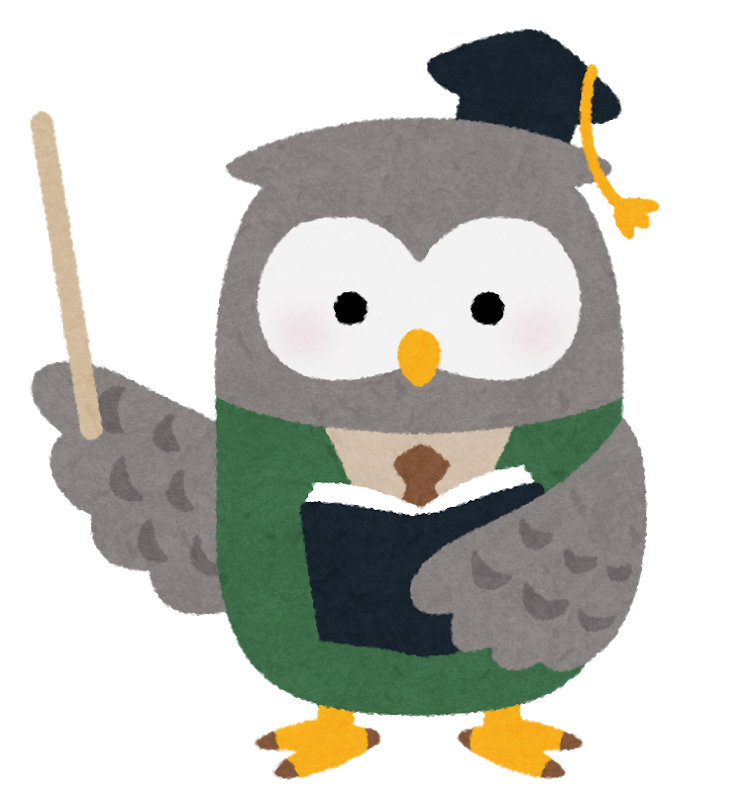
教えて! 梟先生
ネットに接続されていれば、下記手順でPINコードの再設定ができるぞ
- Fireタブレットのロック画面で、間違ったパスワードまたはPINを5回入力します。
- 通知画面からPINをリセットを選択します。
- Amazonアカウントのパスワードを入力し、
続行をタップします。- 新しいPINまたはパスワードを入力し、
完了をタップします。
Amazonヘルプページより引用

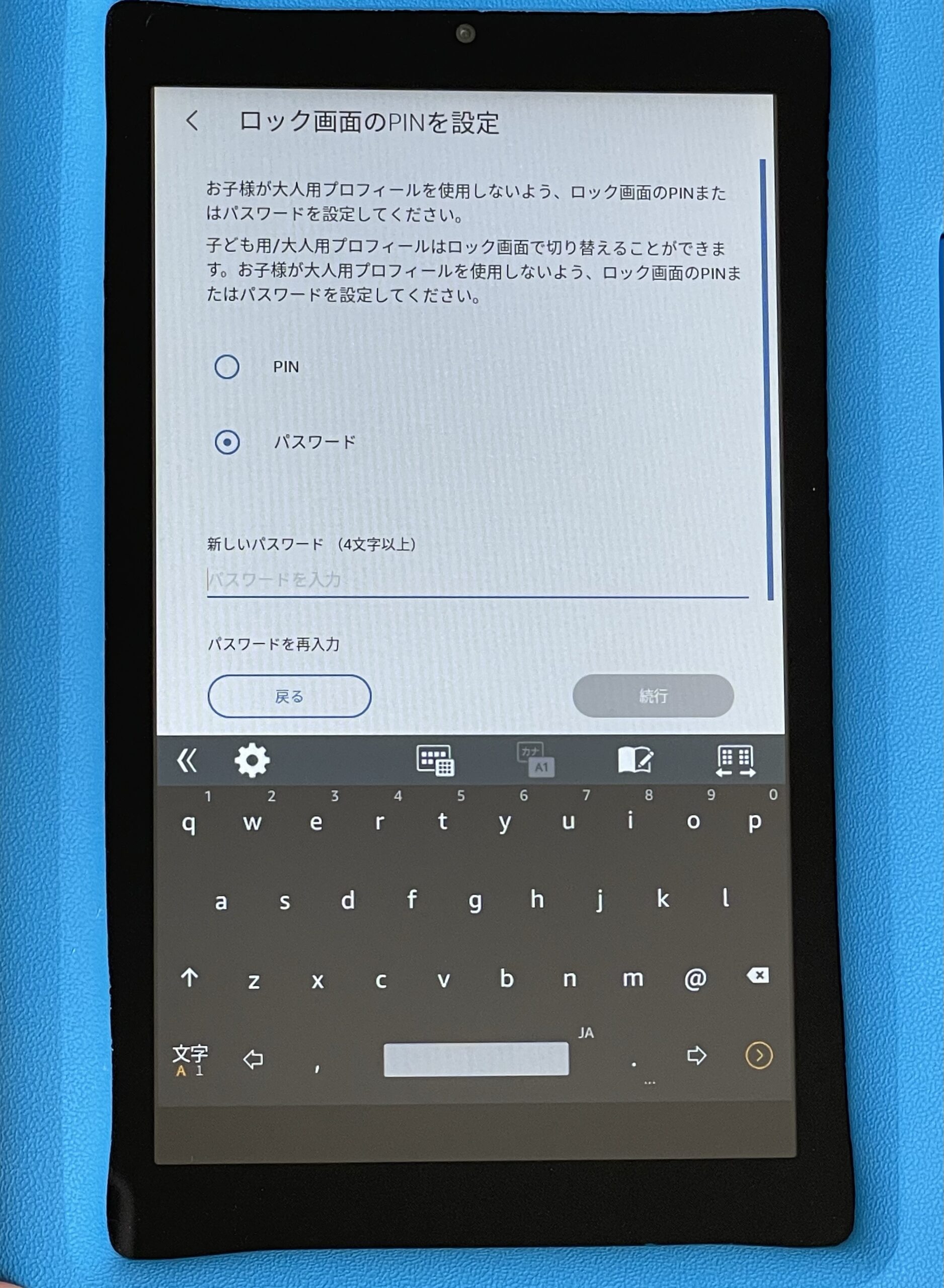


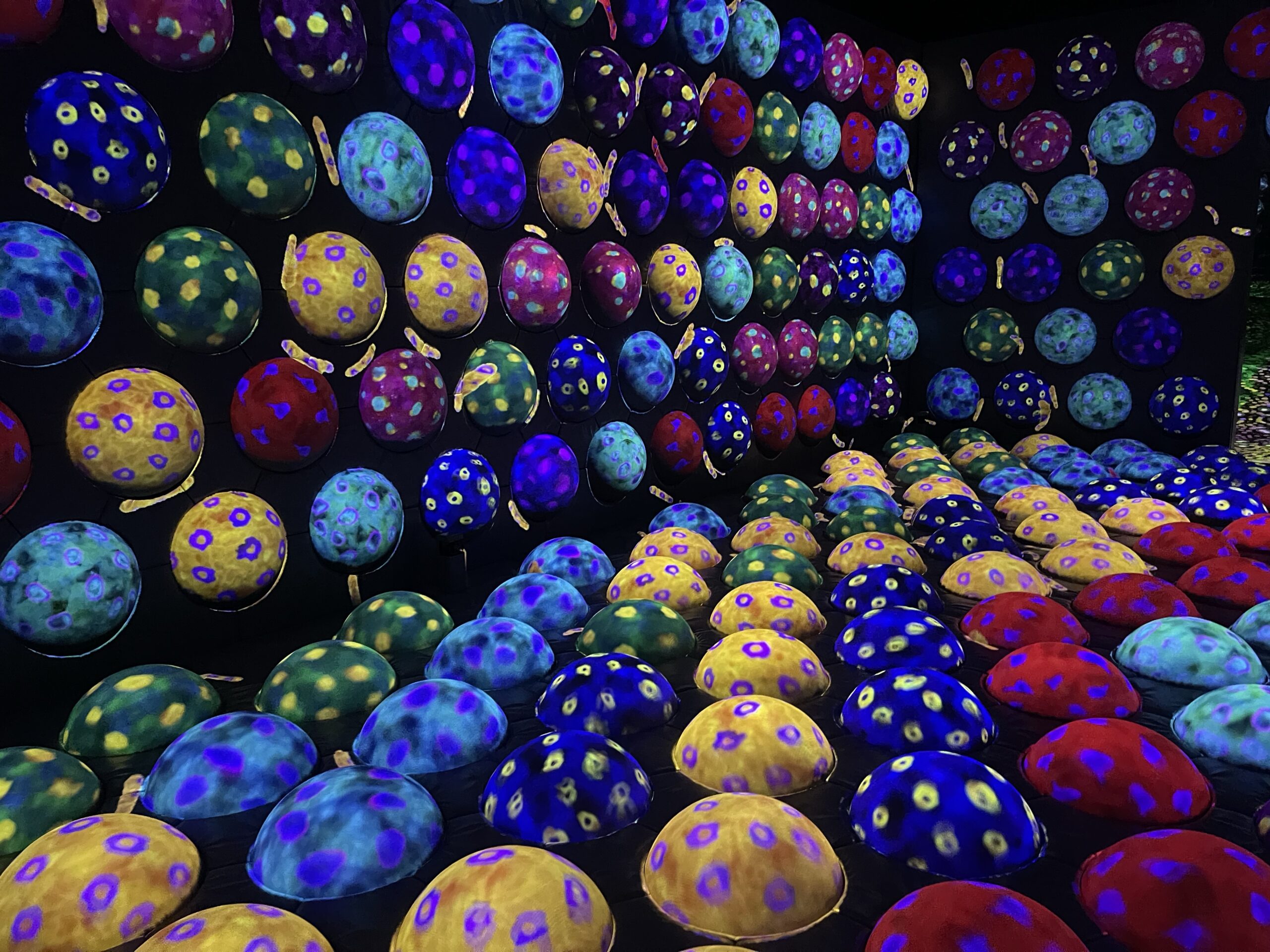
コメント